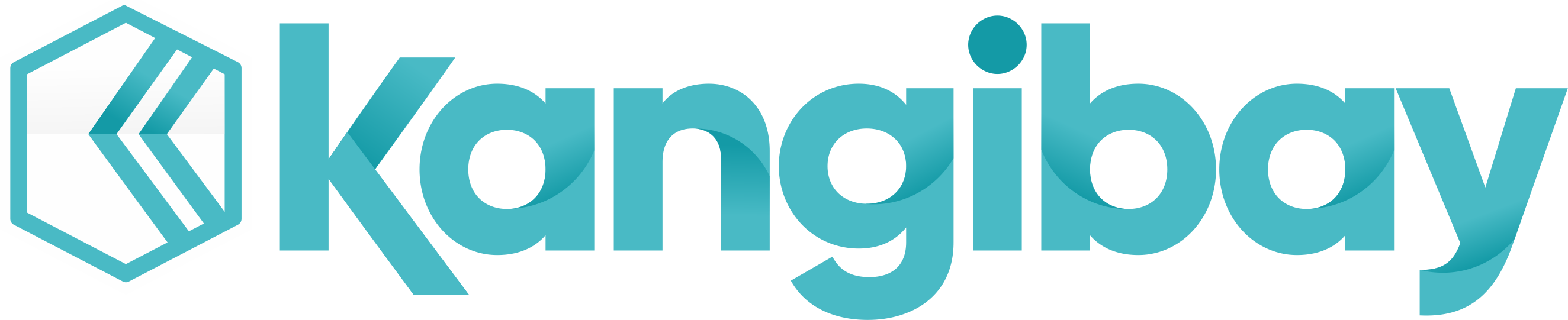Pada postingan kali ini saya akan menginformasikan bagaimana cara setting CCleaner sebelum digunakan. Pengaturan CCleaner diperlukan agar kinarja dari software tersebut berjalan maximal.
CCleaner (sebelumnya Crap Cleaner) adalah fasilitas perangkat gratis yang digunakan untuk mengoptimalkan komputer dan membersihkan registry-nya. Salah satu fitur penting pada program ini adalah tersedianya fasilitas untuk membersihkan cache yang ditinggalkan oleh browser saat berselancar di internet.
Oke kita langsung aja kepada beberapa settingan yang harus sobat lakukan dalam menggunakan software CCleaner, berikut informasinya, saya harapkan sobat sudah menggunakan CCleaner versi terbaru.
1. Setelah sobat selesai Install CCleaner, pada menu “Windows” dan “Aplications”, checklist semua pilihan yang ada disana, akan tetapi satu yang tidak usah di checklist yaitu “Wipe Free Space”
2. Setelah itu pindahkan ke bagian Options → Settings, samakan pengaturannya seperti pada gambar.
Keterangan :
– Run CCleaner when the conputer starts, itu menandakan bahwa saat komputer hidup (sudah masuk ke Sistem Operasi) maka CCleaner akan berjalan otomatis.
– Add “Run CCleaner”… , itu bisa sobat gunakan untuk menghapus file yang ada di Recycle Bin dengan cara klik kanan → Run CCleaner
– Secure file deletion (slower) – Advanced Overwrite (3 passes), maka crawl (perayapan) CCleaner akan berjalan selama 3 kali.
3. Selanjutnya Options → Cookies, Hapus semua “Cookies on Computer” dan “Cookies to Keep” sampai bersih seperti pada gambar di bawah
4. Settingan terakhir Options → Monitoring, langsung disamakan saja ya sesuai gambar
Keterangan :
Automatically clean on closing without notifition, adalah bahwa proses pembersihan yang dilakukan CCleaner berjalan otomatis tanpa adanya notifikasi (pemberitahuan).
5. Close, Finish
Beberapa settingan yang telah saya uraikan untuk mengoptimalkan software CCleaner tersebut akan membuat CCleaner berjalan secara otomatis untuk melakukan clear data (pembersihan data). Jadi sobat tidak usah terus menerus masuk ke software nya untuk menghapus history / registri secara manual.
Itu saja pengaturan bagaimana cara menggunakan CCleaner sebelum digunakan supaya menghasilkan kinerja yang optimal, semoga bermanfaat
Rekomendasi:
- Daftar Software Yang Wajib Ada Setelah Install Ulang… Ketika install ulang komputer, hal yang pertama kali saya lakukan adalah menginstall beberapa software berikut, menurut saya menjadi dasar yang paling penting setelah selesai install ulang, ketika program di komputer…
- Menghapus Riwayat Penelusuran Pada Mozilla Chrome… Seringnya berselancar di dunia maya, akan membuat jejak digital maksudnya situs apa saja yang sudah Sobat kunjungi mainkan dan lihat, jejak seperti itu bisa saja disalah gunakan oleh orang yang…
- Cara Cepat Delete History Semua Jenis Browser Bagaimana Cara Cepat Delete History Browser Mozilla Firefox, Google Chrome, Microsoft Edge, UC Browser? Penghapusan History, atau bisa disebut cached, cookies dan seterusnya mempengaruhi kinerja dari browser itu sendiri. Ke…
- Cara Menggunakan Revo Uninstaller Pro Versi Terbaru Ketiga sobat selesai install Revo Uninstaller Pro versi terbaru yaitu software yang berguna untuk menghapus software sampai ke akar-akarnya, dengan kata lain, folder, regisrty, file yang berkaitan dengan program yang…
- Download Manager Gratis Terbaik Dan Tercepat Ada berapa software yang sobat tau untuk download manager selain IDM ? ternyata software untuk download ada banyak jenis nya meskipun tidak se-populer IDM. Karena IDM sekarang sering terkonfirmasi fake…
- Menonaktifkan Windows Defender di Windows 10 Terbaru Bagaimana cara menghentikan antivirus windows defender di windows 10? Ketika ingin menginstall game atau software yang terdapat crack, keygen dll, jika windows defender aktif maka bisa saja terdeteksi virus, hal…
- Mengubah Settingan Bahasa Di Facebook Terbaru Bagaimana cara merubah bahasa di facebook terbaru? Masih seputar postingan tentang Facebook, untuk tutorial kali ini, akan saya informasikan bagaimana cara merubah settingan bahasa pada Facebook. Belajar bahasa lain bisa…
- Menggunakan Plugin Flash Firefox Untuk Menonton Video Bagimana cara menggunakan plugin flashplayer pada mozilla firefox untuk menonton video? Bagi sobat yang sering mengalami crash pada saat menonton video menggunakan Mozilla atau video tidak bisa dijalankan pada mozilla,…
- Mengganti Nama Kota Pada Software Shollu 3.10 Apakah ada sofware yang baik sebagai pengingat waktu Shalat? Jawabannya Ada. Saya merekomendasikan sebuat software gratis dari ebsoft yang bernama Shollu 3.10 (versi terbaru) Shollu merupakan software Islam yang memiliki…
- Mudah Menggunakan Re-Loader 1.4 RC 3 Kali ini saya akan membagikan bagaimana cara mudah menggunakan Re-Loader 1.4 RC 3, Tidak perlu diperjelas kegunaan software tersebut untuk apa yang pasti dapat membantu memecahkann masalah yang sedang sobat…